
유튜브같은 구글과 관련된 어플을 사용하다보면 특색있는 프로필사진들이 많이 보입니다.
이런 구글계정 프로필사진을 변경하고 올렸던 사진을 삭제하는 방법에 대해서 소개해드립니다.
구글메인페이지에서 바로 수정하기
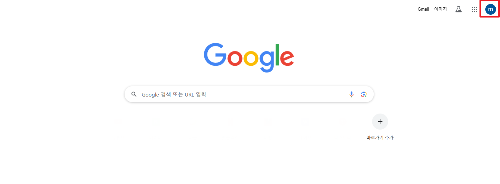
1. 구글페이지에 들어간 후 우측 상단에 있는 동그란 프로필사진을 클릭해주세요.

2. 프로필사진을 누르면 다음과 같은 화면이 나옵니다.
여기에서 연필 모양의 아이콘을 클릭해주세요.

3. 아무 프로필도 설정하지 않은 경우에는 위의 캡처화면처럼 '프로필 사진 추가'라는 버튼이 보입니다. 버튼을 눌러주세요.
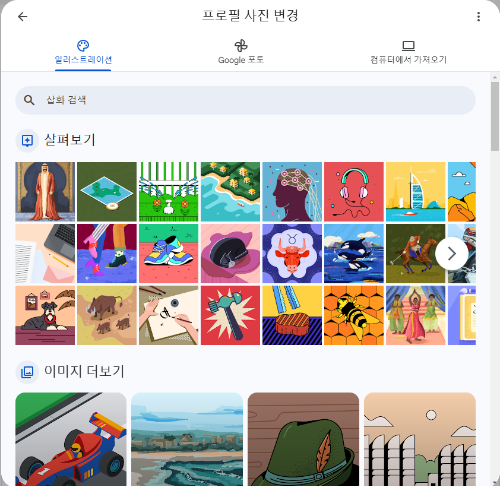
4. 원하는 사진을 골라줍니다. 프로필 사진 변경에는 일러스트레이션, Google 포토, 컴퓨터에서 가져오기 옵션을 사용할 수 있습니다.

5. 저는 일러스트레이션 탭에서 임의의 사진을 골라서 설정해줬습니다.
이렇게 메인 화면에서 간단하게 변경할 수 있지만 계정 설정 메뉴에서도 프로필 사진을 수정 및 삭제를 할 수 있습니다.
구글 계정관리에서 수정하기

1. 아까의 메인화면에서 프로필사진을 누르면 나오는 화면에서 'Google 계정 관리'라는 버튼을 눌러주세요.

2. 해당 화면에서는 구글 계정과 관련된 메뉴를 확인할 수 있습니다. 좌측 메뉴의 '개인 정보' 메뉴를 선택해주세요.

3. 이름, 생년월일 등의 개인정보들이 나오는데 여기에도 동그란 프로필사진 모양을 확인할 수 있습니다. 프로필사진 아이콘을 클릭해주세요.

4. 아까와 동일하게 현재 프로필 사진을 확인할 수 있고 변경 및 삭제 아이콘이 나와있습니다. 만약 프로필사진이 없는 분이라면 위의 두 버튼 대신 처음의 캡처화면과 동일하게 '프로필 사진 추가'라는 버튼을 확인하실 수 있습니다.
'정보 > 꿀팁' 카테고리의 다른 글
| 넷플릭스 시청기록 삭제하는 방법 모바일 환경 가이드 (1) | 2024.11.22 |
|---|---|
| 갤럭시 기본기능으로 이미지 PDF 변환하는 방법 (2) | 2024.11.21 |
| [Android] 갤럭시 빅스비 루틴 설정방법 및 유용한 루틴추천 (25) | 2024.11.18 |
| [Android] 갤럭시 보안위험 차단하는 방법(스팸문자 링크 차단) (0) | 2024.11.17 |
| 휴대폰으로 우리은행 이체확인증 발급하는 방법 (0) | 2024.11.15 |



